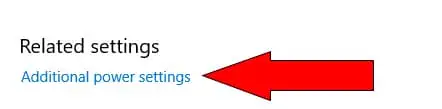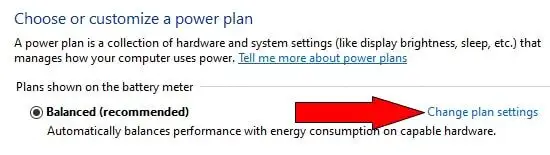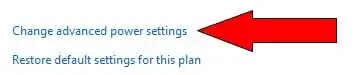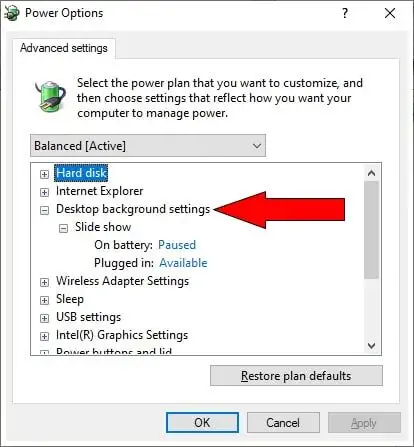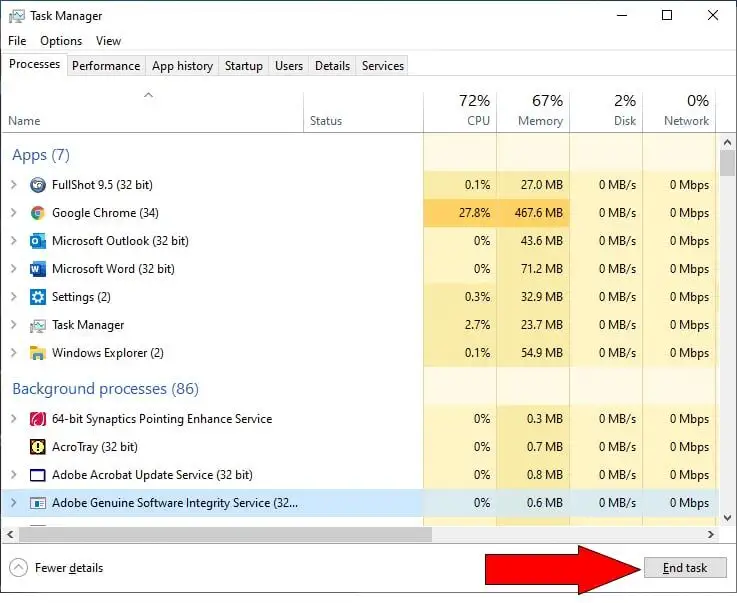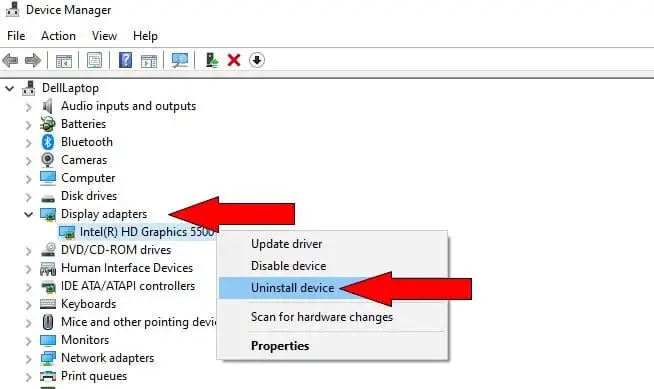Hầu hết người dùng thích cá nhân hóa giao diện của Windows. Một trong những cách nhanh nhất và dễ dàng nhất để cá nhân hóa Windows là thay đổi hình nền màn hình. Tuy nhiên, bạn sẽ làm gì nếu nền màn hình đã chọn của bạn không tải?

Khắc phục sự cố nền màn hình
Bạn chọn một hình ảnh, bản trình chiếu hoặc màu sắc cho nền màn hình Windows của mình trongCài đặtcửa sổ. Lựa chọnCá nhân hóa>Lý lịch, sau đó kéo xuốngLý lịchlist và chọn loại hình nền bạn muốn:Hình ảnh,Màu đặc, hoặctrình chiếu. Windows bây giờ sẽ hiển thị hình ảnh, màu sắc hoặc trình chiếu mà bạn đã chọn.

Nếu Windows không hiển thị những gì bạn đã chọn hoặc chỉ hiển thị nền đen thì có thể đã xảy ra lỗi với quy trình này và bạn có thể tự hỏi tại sao nền màn hình của mình không tải khi khởi động. Dưới đây là một số điều cần cố gắng khắc phục sự cố.
Kiểm tra phiên bản Windows của bạn
Tất cả các phiên bản Windows 10 đều cho phép bạn thay đổi hình nền màn hình, tuy nhiên điều này không phải lúc nào cũng đúng với một số phiên bản cũ hơn. Đặc biệt, phiên bản Windows 7 Starter và Home Basic không có các tùy chọn cá nhân hóa mạnh mẽ như nhau, trong đó có khả năng đặt nền màn hình. Nếu bạn vẫn đang sử dụng phiên bản Windows cũ hơn, hãy cân nhắc việc nâng cấp.
Thử lại lần nữa
Trong những trường hợp hiếm hoi, các tùy chọn bạn định cấu hình sẽ không được thực hiện. Có lẽ bạn nghĩ rằng bạn đã chọn một thứ nhưng thực sự đã nhấp vào một thứ khác. Lặp lại các bước trước đó và đảm bảo bạn đang chọn tất cả các tùy chọn phù hợp cho nền màn hình của mình.
Chọn cái gì đó khác biệt
Có thể ảnh bạn chọn bị hỏng, sai định dạng tệp hoặc đã bị xóa. Lặp lại các bước nhưng lần này chọn một hình ảnh khác.
driver canon mx410
Nếu bạn chọn hiển thị trình chiếu, thư mục bạn đã chọn có thể chứa các ảnh không sử dụng được. Hãy thử chọn một thư mục khác.
Thay vào đó, hãy thử chọn một màu nếu hình ảnh không hoạt động và nếu một màu không hoạt động, hãy thử màu khác.
Kiểm tra cài đặt nguồn nâng cao
Có một tùy chọn nguồn nâng cao hơi bị ẩn và ít được sử dụng để tạm dừng trình chiếu màn hình của hệ thống của bạn. Tùy chọn này có thể được kích hoạt khi máy tính xách tay của bạn đang hoạt động bằng nguồn pin hoặc nếu cài đặt đó vô tình bị thay đổi. Thực hiện theo các bước sau:
- Nhấp chuột phải vàoBắt đầunhấn nút và chọnTùy chọn năng lượng.
- TừSức mạnh và giấc ngủtab, cuộn xuống và chọnCài đặt nguồn bổ sung.
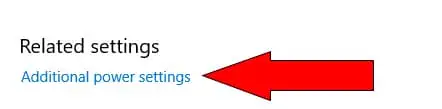
- Thao tác này sẽ hiển thị bảng điều khiển Tùy chọn nguồn. Nhấp chuộtThay đổi cài đặt góibên cạnh cácCân bằng.
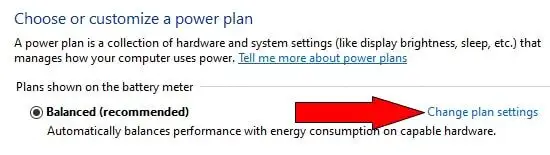
- Thao tác này sẽ hiển thị bảng điều khiển Chỉnh sửa Cài đặt Kế hoạch. Nhấp chuộtThay đổi cài đặt nguồn nâng cao.
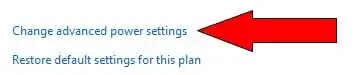
- Cuộn đến và mở rộngCài đặt nền màn hình>Trình chiếu.
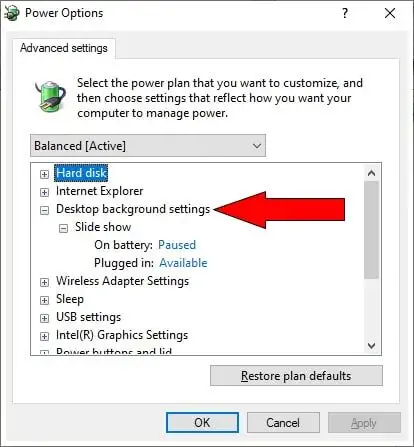
- Bấm vào các tùy chọn choTrên pinVàCắm vàochọnCó sẵn. (LÀMkhônglựa chọnĐã tạm dừng.)
- Nhấp chuộtĐƯỢC RỒI.
Kiểm tra cài đặt dễ truy cập
Có cài đặt Dễ truy cập, khi được chọn sẽ xóa tất cả hình nền của màn hình. Đảm bảo tùy chọn này không được bật bằng cách thực hiện theo các bước sau:
- MởCài đặtcửa sổ và chọnDễ dàng tiếp cận.
- ChọnTrưng bàychuyển hướng.
- Di chuyển đếnĐơn giản hóa và cá nhân hóa Windowsphần và bậtHiển thị hình nền máy tính để bàncông tắc.

Vô hiệu hóa tiện ích của bên thứ ba
Có thể tiện ích của bên thứ ba đang ảnh hưởng đến việc hiển thị nền màn hình của bạn. Một số tiện ích chỉ gây ra sự cố tương thích với màn hình nền; những người khác thực sự hướng Windows tới thư mục sai cho hình nền.
Để kiểm tra các tiện ích của bên thứ ba có thể xung đột, hãy làm theo các bước sau:
- Bấm chuột phải vào thanh tác vụ và chọnQuản lý công việc.
- Nếu Trình quản lý tác vụ ở chế độ thu gọn, hãy nhấp vàoThêm chi tiếtđể mở rộng cửa sổ.
- Kiểm traỨng dụngVàQuá trình nềncác phần và tìm kiếm bất kỳ công cụ quản lý hình nền hoặc hiển thị nào của bên thứ ba. Nếu bạn tìm thấy, hãy chọn mục đó và nhấp vàoKết thúc nhiệm vụ.
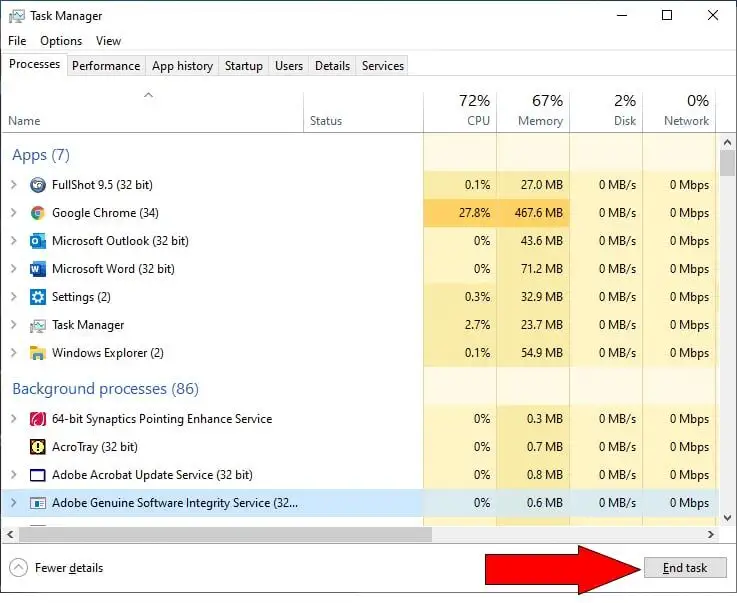
Bây giờ hãy thử bật nền màn hình. Nếu nó hoạt động, bạn cần gỡ cài đặt tiện ích vi phạm.
Tìm kiếm tệp TranscodedWallapers.webp bị hỏng
Hình nền hiện được chọn sẽ được lưu trữ dưới dạng tệp tạm thời có nhãn TranscodedWallapers.webp. Nếu tệp này bị hỏng bằng cách nào đó, bạn có thể không thay đổi được hình nền của màn hình. Bạn khắc phục sự cố này bằng cách xóa tệp vi phạm, sau đó tệp này sẽ được tạo lại (hy vọng là không có lỗi) khi bạn chọn nền mới. Thực hiện theo các bước sau:
- Nhập hoặc dán văn bản sau vào hộp tìm kiếm Windows trên thanh tác vụ, sau đó nhấn Enter:%USERPROFILE%AppDataRoamingMicrosoftWindowsTheme
- Nhấp vào mục này trong kết quả tìm kiếm. Thao tác này sẽ mở Windows Explorer tới thư mục chứa tệp.

- Nhấp chuột phải vào tệp TranscodedWallapers.webp rồi nhấp vàoĐổi tên.
- Thay đổi tên tập tin thànhcũ.
- Đóng Windows
Bây giờ hãy thử chọn hình nền máy tính mới.
Cài đặt lại trình điều khiển hiển thị của bạn
Trường hợp xấu nhất là trình điều khiển hiển thị Windows của bạn bằng cách nào đó đã bị hỏng theo cách ảnh hưởng đến việc hiển thị nền màn hình của bạn. Thực hiện theo các bước sau để cập nhật trình điều khiển của bạn:
- Nhấp chuột phải vàoBắt đầuthực đơn và chọnQuản lý thiết bị.
- Bấm đúp để mở rộngBộ điều hợp hiển thịphần, sau đó nhấp chuột phải vào trình điều khiển cho hệ thống của bạn.
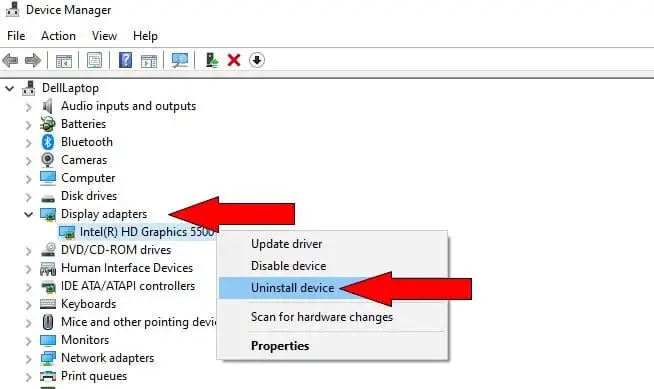
- Nhấp chuộtGỡ cài đặt thiết bị.
- Khi trình điều khiển thiết bị được gỡ cài đặt, bây giờ bạn cần khởi động lại máy tính của mình. (Tất nhiên, hãy lưu mọi công việc đang mở trước tiên.)
Khi máy tính của bạn khởi động lại, nó sẽ tự động cài đặt trình điều khiển hiển thị hiện đang bị thiếu. Hãy thử thay đổi hình nền máy tính của bạn ngay bây giờ.
Giúp công nghệ của tôi có thể cập nhật thiết bị
Cài đặt lại trình điều khiển màn hình chỉ là một ví dụ về cách bạn có thể cập nhật trình điều khiển hệ thống để giữ cho máy tính của bạn hoạt động trơn tru. Bạn có thể sử dụng Help My Tech để giữ cho tất cả các trình điều khiển trên máy tính của bạn luôn cập nhật và ở tình trạng hoạt động tốt nhất.
làm cách nào để tăng âm thanh trên máy tính xách tay của tôi
Trợ giúp công nghệ của tôi quét hệ thống của bạn để tìm tất cả các loại thiết bị đang hoạt động được hỗ trợ. Khi bạn đăng ký đầy đủ dịch vụ, nó sẽ tự động cập nhật bất kỳ trình điều khiển nào bị thiếu hoặc lỗi thời.